Simon Gallagher
0
1947
405
Samsung, HTC a mnoho dalších vývojářů systému Android vždy upraví verzi Android pro Android a upraví je pro svá zařízení, než jim dají aktualizaci. Tyto funkce jsou specifické pro výrobce a dalším příkladem, který zde mohu uvést, je launcher TouchWizz od společnosti Samsung. Někteří lidé se rozhodnou nenávidět, zatímco jiní to milují. Ve výchozím nastavení je však najdete pouze na telefonech Samsung.

Stejným způsobem HTC přišel s loňským rokem se zcela novým launcherem nazvaným BlinkFeed a okamžitě získal velkou popularitu. Uvidíme, co BlinkFeed umožňuje, jak jej snadno nainstalovat do jakéhokoli zařízení Android.
Co je to HTC BlinkFeed
HTC BlinkFeed byl poprvé na HTC One a získal si hodně popularity u svých uživatelů brzy po prvních několika dnech vydání. Tato obrazovka by byla první obrazovkou, kterou uvidíte pokaždé, když odemknete telefon, a zde byste mohli vidět nejnovější aktualizace ze služeb sociálních médií a zprávy z různých zdrojů, aniž byste museli otevírat jakékoli aplikace. Jedná se tedy v zásadě o zdroj obsahu přes spouštěč.
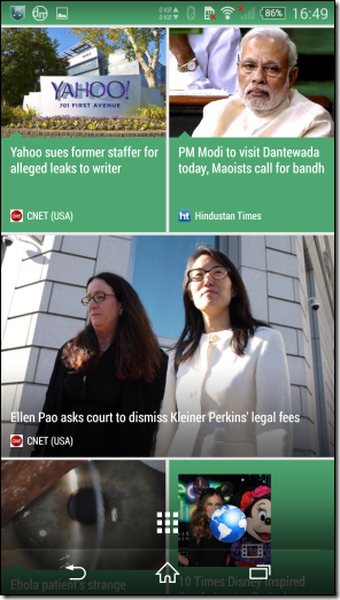
Uvidíme, jak můžeme nainstalovat a používat Blink Feed od HTC na jakémkoli zařízení Android bez přístupu root.
Stahujte a instalujte soubory
Chcete-li začít, budete si muset stáhnout nezbytné soubory APK BlinkFeed. Jsou to 4 soubory APK, které je třeba nainstalovat do zařízení, aby fungoval zdroj blikání. Kliknutím na každý z těchto odkazů si stáhněte soubory APK. Z důvodu jednoduchosti stáhněte tyto soubory APK do jedné složky a přeneste je do telefonu Android a nainstalujte. Nezapomeňte zapnout Instalace z neznámých zdrojů možnost z nastavení zabezpečení systému Android. Nestiskněte tlačítko Domů, dokud na zařízení nenainstalujete všechny čtyři soubory. Nezáleží na tom, v jakém pořadí instalujete tyto čtyři soubory APK, pokud nainstalujete všechny.
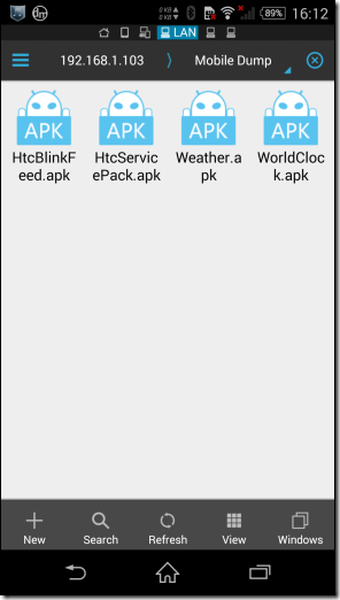
- HTC BlinkFeed
- HTC Service Pack
- Světové hodiny
- Počasí
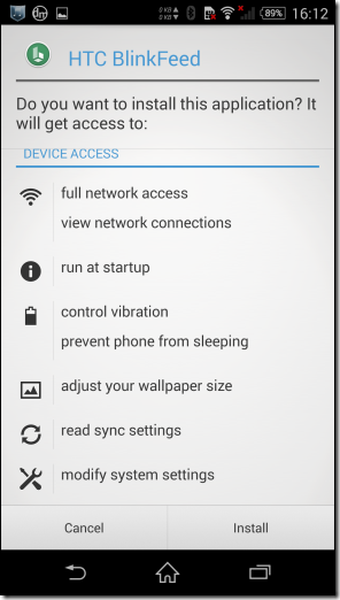
Po instalaci těchto souborů stiskněte tlačítko Domů a budete vyzváni k výběru nového výchozího spouštěče domovské obrazovky pro Android. Zde vyberte HTC BlinkFeed a klikněte na OK Jen jednou nebo Vždy v závislosti na vašem výběru.
Instalace dalších pluginů
Výše uvedené 4 soubory APK přinesou do zařízení funkce BlinkFeed. Pokud však chcete z toho získat maximum, musíte nainstalovat některé další pluginy, jako je Facebook nebo Instagram, aby se všechny vaše zdroje dostaly na domovskou stránku. Momentálně dostupné pluginy jsou
- Plugin pro Facebook
- Plugin pro Twitter
- Instagram plugin
- Plugin pro Google+
- Plugin pro LinkedIn
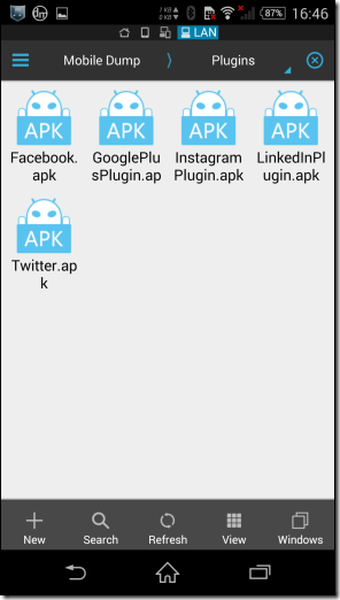
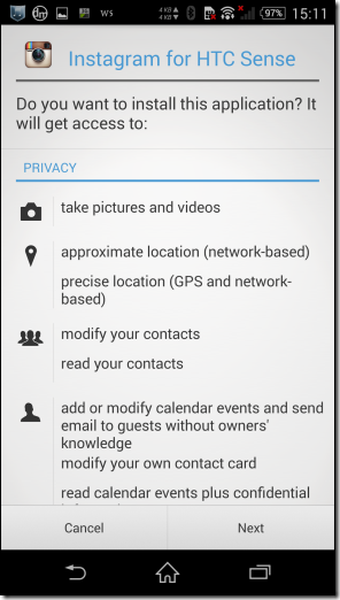
Není nutné instalovat všechny pluginy a můžete se rozhodnout vyloučit služby, které nepoužíváte. A konečně, jakmile dokončíte instalaci všech doplňků, spusťte znovu tlačítko domovské stránky a podívejte se na zdroj HTC Blink Feed.
Konfigurace zdroje HTC Blink.
Na domovské obrazovce přejeďte prstem doprava a zobrazte obrazovku BlinkFeed. Při spuštění se zobrazí dvě možnosti. Kliknutím na jedno z nich získáte zdroje z oblíbených míst, jako je The Huffington Post, a na jiné z nich můžete získat zdroje ze služeb, jako jsou Twitter, Facebook a Instagram. Dalším přejetím prstem doprava do postranního panelu a kliknutím na nabídku tří tlačítek získáte další nabídku. Zde můžete ovládat služby v aplikacích
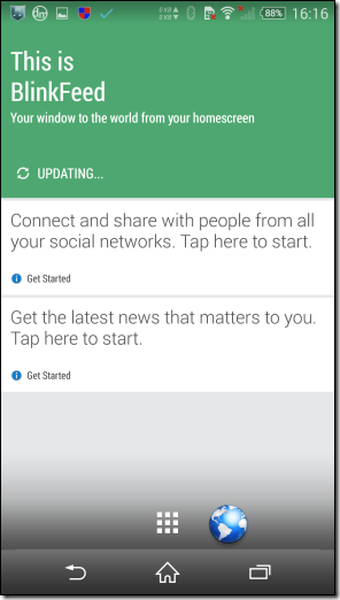

V nabídce doplňkových nastavení můžete zvolit, zda má být ke stažení nových zdrojů použito datové připojení. Rovněž získáte možnost stáhnout celý obsah pro offline čtení s fotografiemi. Skvělé pro čtenáře, kteří hodně dojíždějí a potřebují nějakou dobu projít ranními zprávami. Jediné, co se mi na BlinkFeedu nelíbilo, je tvrdá zelená barva. Vývojář by měl poskytnout způsob, jak změnit barvu tak, aby odpovídala tématu telefonu.
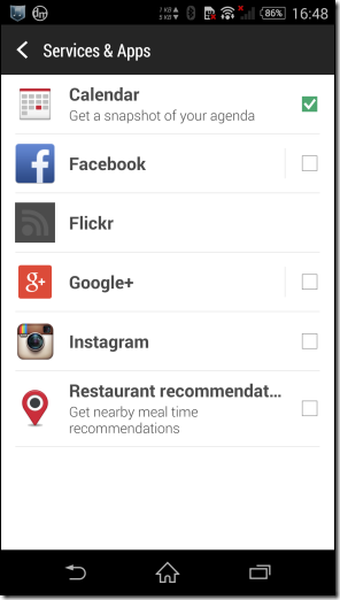
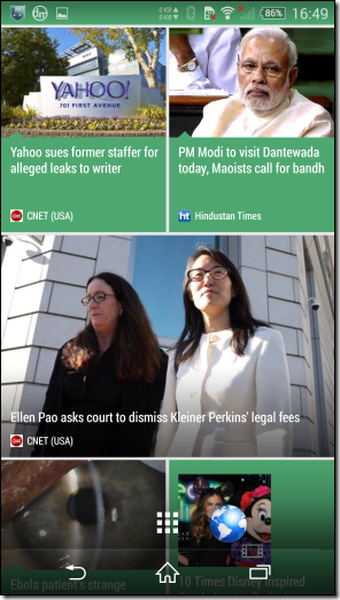
VIZ TÉŽ: Jak si vydrží baterie telefonu s Androidem vydržet déle
Závěr
Takto můžete na svém zařízení nainstalovat a používat HTC BlinkFeed. Z nějakého důvodu, pokud chcete vypnout spouštěč, vyhledejte BlinkFeed v nastavení aplikace pro Android a vymažte výchozí nastavení aplikace. Chcete-li odinstalovat, musíte odebrat všechny aplikace a související doplňky a zvolit předchozí výchozí domovský spouštěč. Vyzkoušejte tyto funkce a zjistěte, zda se vám líbí výchozí spouštěč HTC vašeho telefonu.















